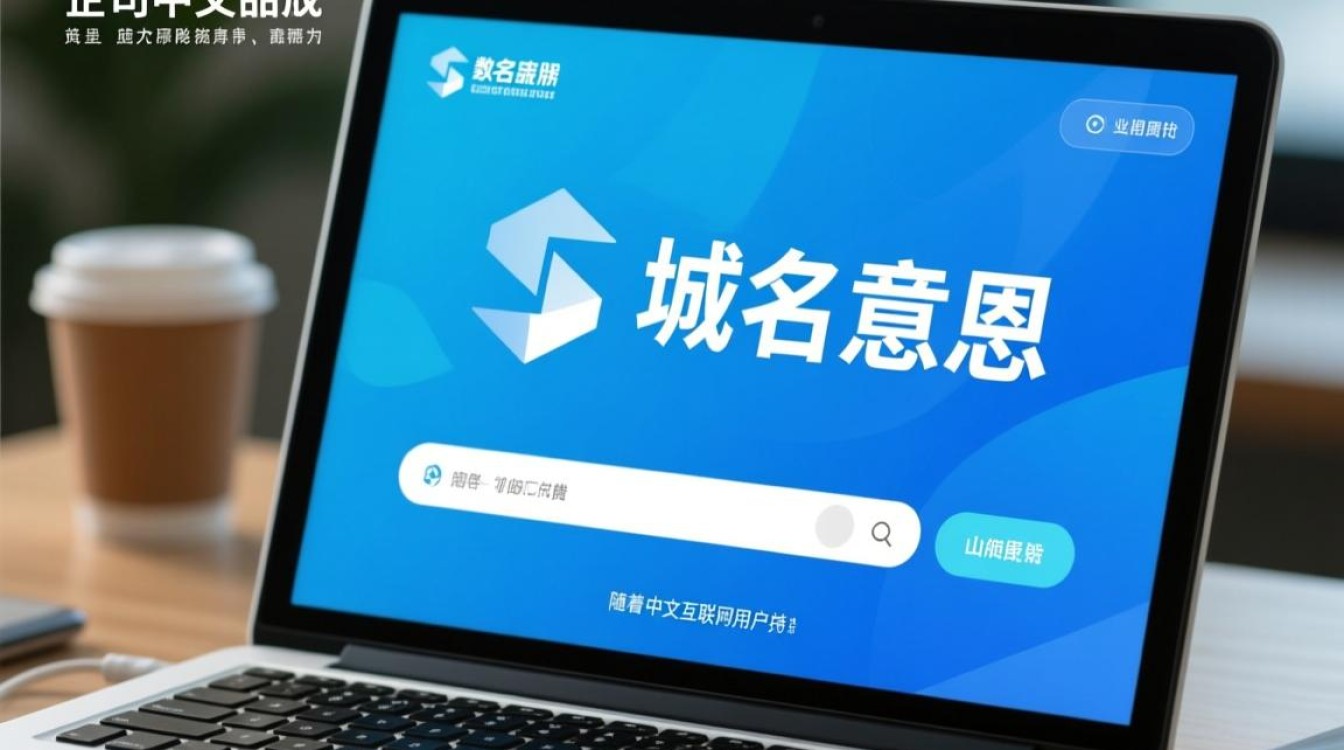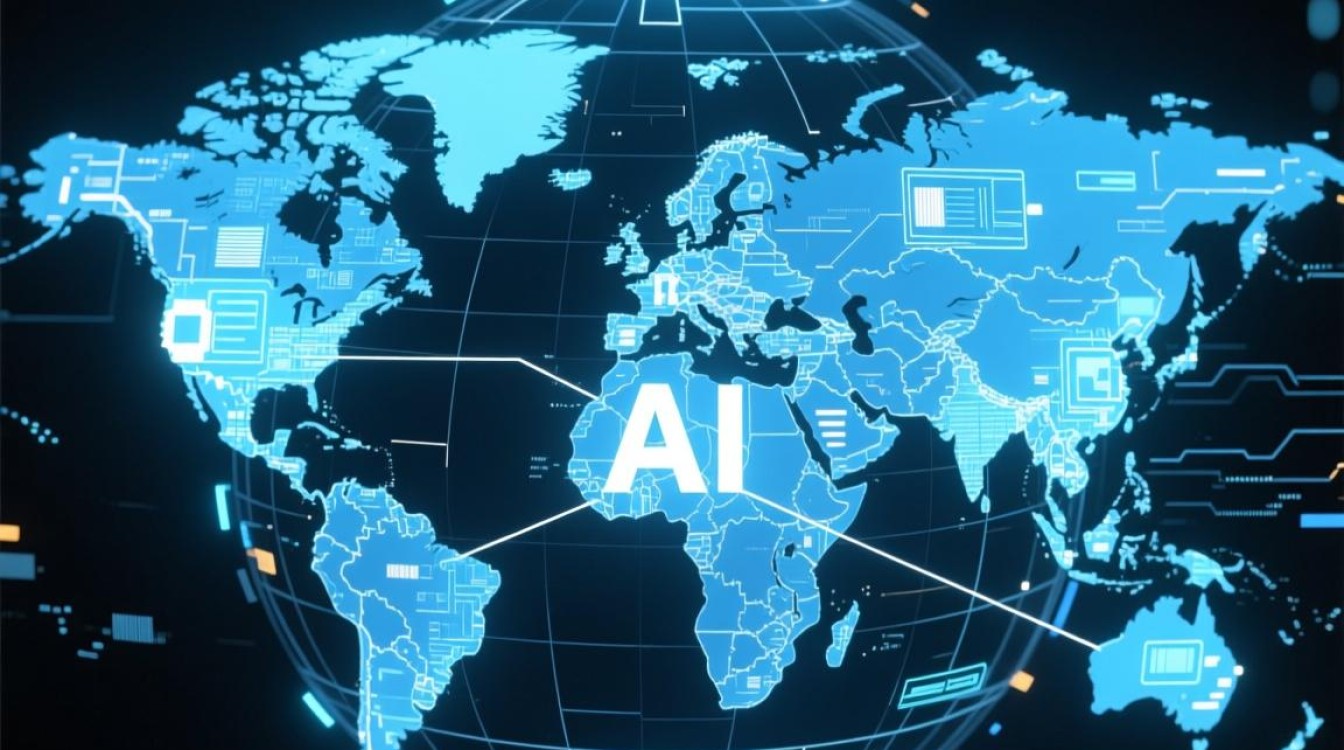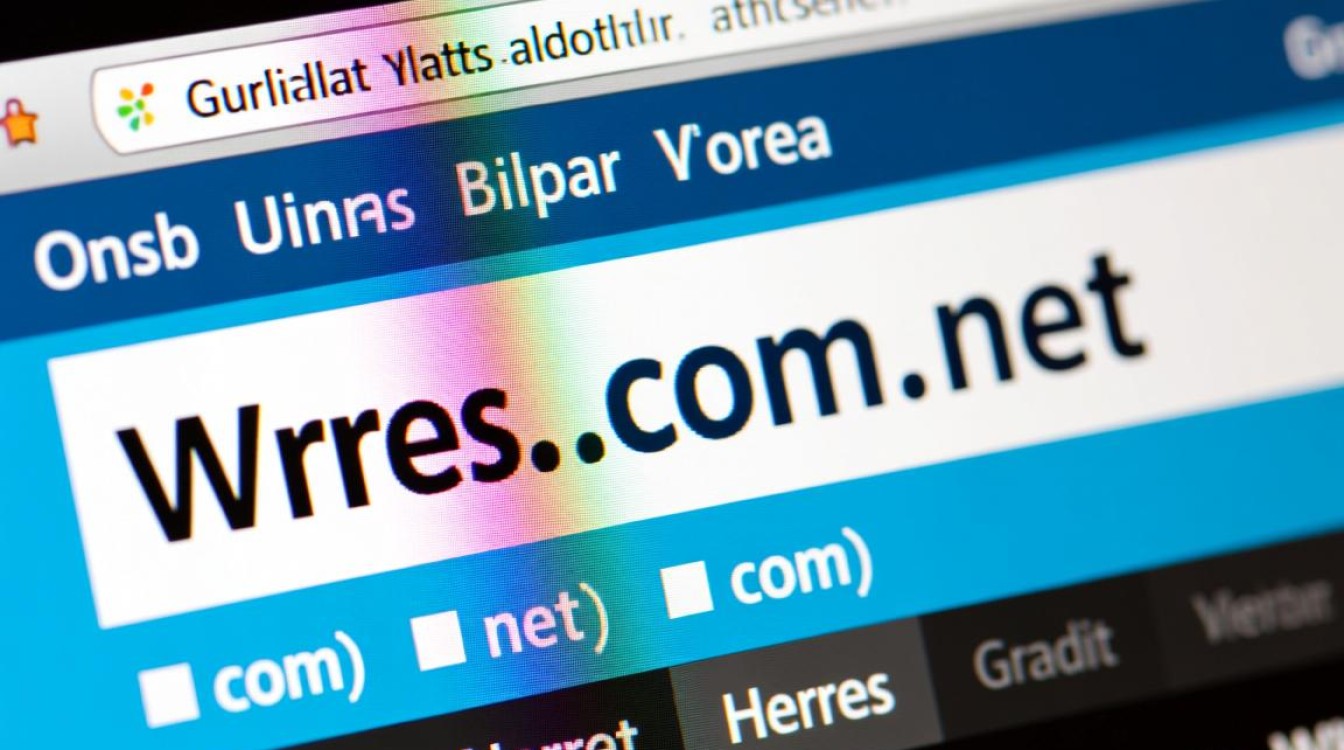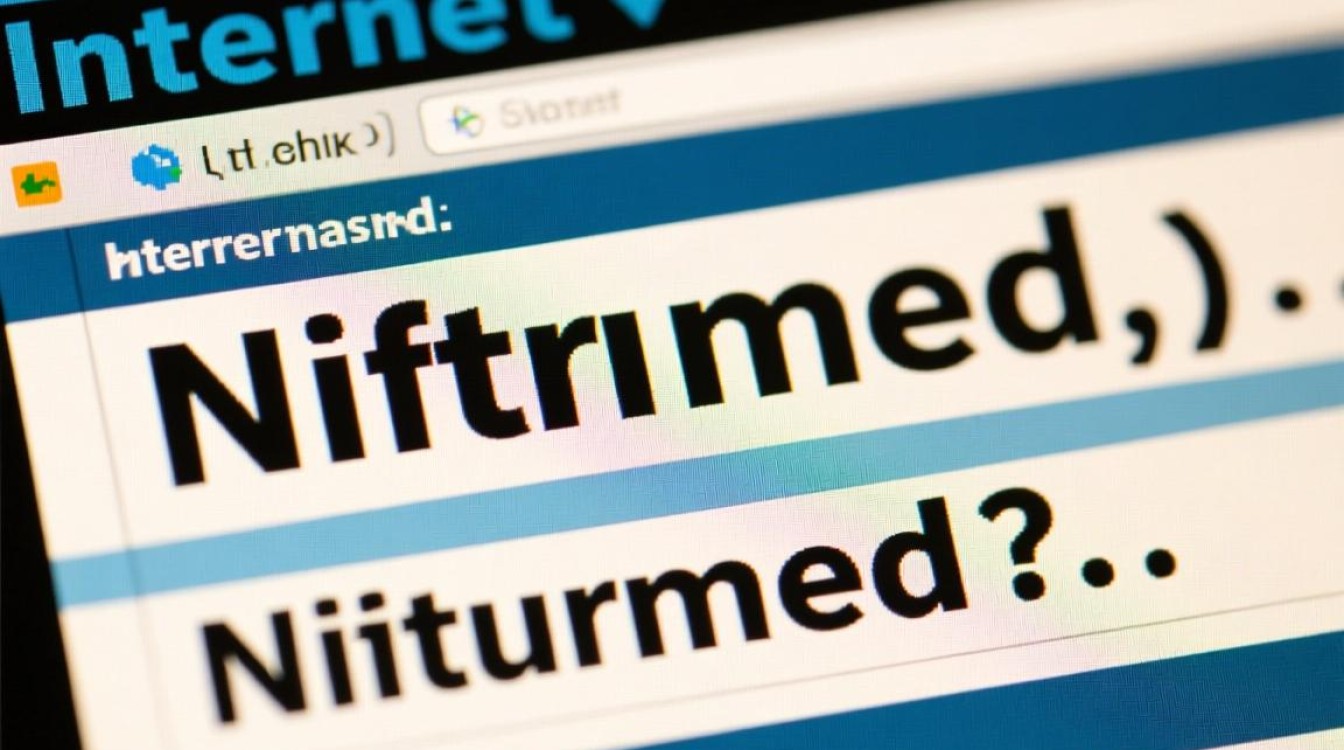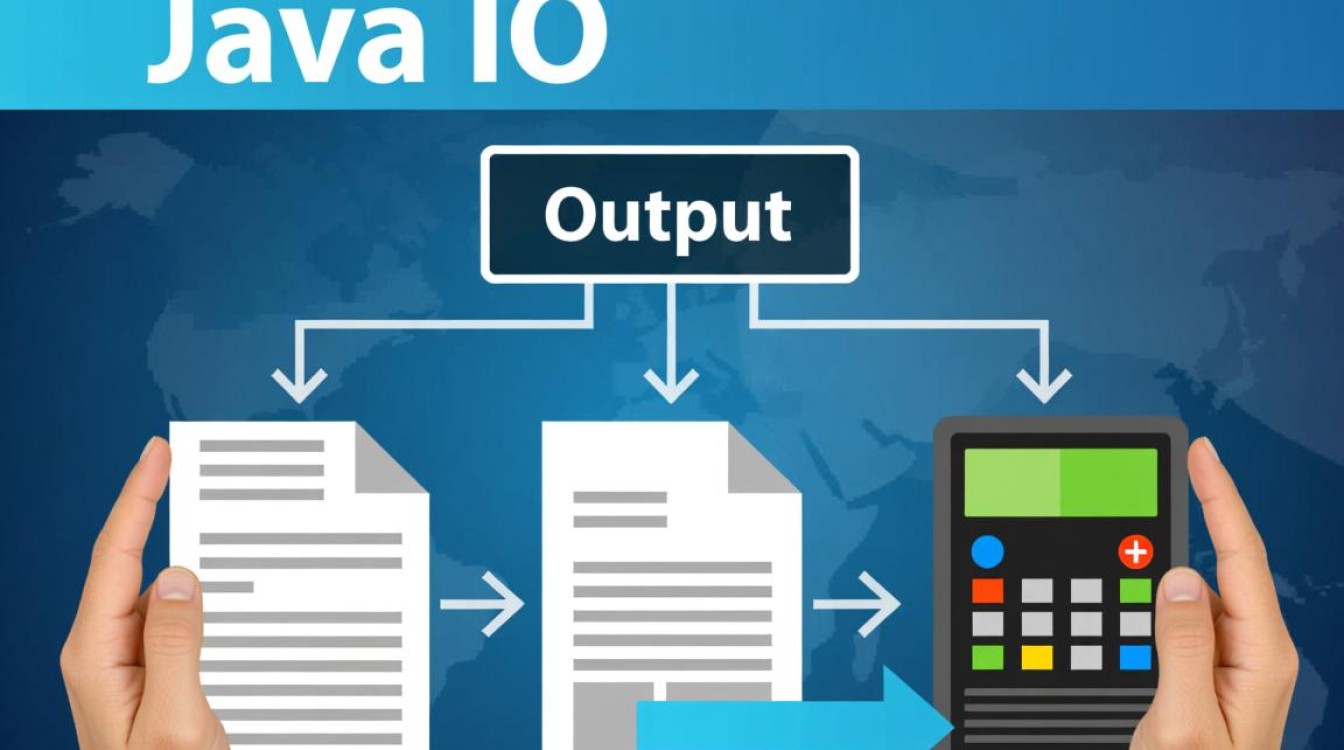GoDaddy作为全球知名的域名注册商和网站托管服务提供商,其域名解析功能是用户搭建网站、配置邮箱等服务的基础操作,掌握GoDaddy域名解析的方法,不仅能帮助用户快速实现网站访问,还能为后续的网络服务配置奠定基础,本文将详细介绍GoDaddy域名解析的具体步骤、常见记录类型及注意事项,帮助用户顺利完成域名解析设置。

进入GoDaddy域名解析管理界面
在进行域名解析前,首先需要登录GoDaddy账户并找到目标域名,具体操作步骤如下:
- 登录账户:打开GoDaddy官方网站(www.godaddy.com),使用注册的账户名和密码登录,若未注册,需先完成账户创建。
- 进入域名管理:登录后,在账户 dashboard 页面找到“域名”(Domains)选项,点击进入域名列表,在列表中找到需要解析的目标域名,点击域名名称右侧的“管理”(Manage)按钮。
- 打开解析设置:在域名管理页面,选择“DNS管理”(DNS Management)选项,即可进入域名解析管理界面,这里会显示当前域名的DNS记录列表,包括默认的NS记录、A记录等。
理解域名解析的核心概念
域名解析的本质是将域名(如www.example.com)指向服务器的IP地址或其他域名的过程,这一过程依赖DNS(域名系统)记录来实现,在GoDaddy解析管理界面,常见的记录类型包括:
| 记录类型 | 功能说明 | 常见应用场景 |
|---|---|---|
| A记录 | 将域名指向IPv4地址 | 网站服务器IP指向、云服务器配置 |
| AAAA记录 | 将域名指向IPv6地址 | 支持IPv6的网站服务器配置 |
| CNAME记录 | 将一个域名指向另一个域名(别名) | 子域名指向主域名、第三方服务配置(如Shopify) |
| MX记录 | 指定域名接收邮件的服务器 | 企业邮箱、个人邮箱配置 |
| TXT记录 | 存储文本信息,常用于验证域名所有权 | 域名验证、SPF邮件发送策略配置 |
| NS记录 | 指定域名解析的权威服务器 | 自定义DNS服务器时使用 |
添加或修改DNS记录
在GoDaddy的DNS管理界面,用户可以添加、修改或删除DNS记录,以添加A记录为例,具体步骤如下:

- 点击“添加记录”:在DNS记录列表上方,点击“添加记录”(Add Record)按钮。
- 选择记录类型:在弹出的对话框中,从“记录类型”(Record type)下拉菜单中选择“A记录”。
- 填写记录信息:
- 主机名(Host):若为主域名直接解析,留空或输入“@”;若为子域名(如www),输入“www”。
- points to:输入目标服务器的IPv4地址(如192.168.1.1)。
- TTL(生存时间):设置记录在DNS服务器中的缓存时间,数值越小,修改生效越快(可选值如1小时、6小时等,默认为Automatic)。
- 保存记录:点击“保存”(Save)按钮,系统会提示记录添加成功。
其他记录类型的添加步骤类似,只需根据实际需求选择记录类型并填写对应信息,添加CNAME记录时,“主机名”输入子域名(如blog),“points to”输入目标域名(如www.example.com);添加MX记录时,需输入优先级(Priority)和邮件服务器地址(如mail.example.com)。
解析生效时间与常见问题排查
解析生效时间
DNS记录添加后,通常需要等待一定时间才能生效,这一时间称为“传播时间”,受全球DNS缓存机制影响,一般需要几分钟到24小时不等,GoDaddy会优先同步其自有DNS服务器,因此部分用户可能较快看到生效结果。
常见问题排查
- 解析不生效:
- 检查记录信息是否正确(如IP地址、主机名是否输入错误)。
- 使用DNS查询工具(如nslookup、dig)验证记录是否已传播到本地DNS服务器。
- 若修改了NS记录(如切换到第三方DNS),需确保NS记录已生效且新DNS服务器配置正确。
- 网站无法访问:
- 确认A记录指向的IP地址是否为网站服务器的正确IP。
- 检查服务器是否正常运行,防火墙是否阻止了80(HTTP)或443(HTTPS)端口。
- 邮件收发异常:
- 验证MX记录是否正确配置,优先级是否符合邮件服务商要求。
- 检查TXT记录中的SPF、DKIM等邮件策略是否完整,避免邮件被标记为垃圾邮件。
高级解析功能:域名转发与URL转发
除了基础的DNS记录,GoDaddy还提供域名转发和URL转发功能,满足特定场景需求:

- 域名转发(Domain Forwarding):将访问原域名的用户自动重定向到另一个域名(如将example.com转发至www.example.com),设置路径为:域名管理页面 → “域名转发”(Domain Forwarding)。
- URL转发(URL Forwarding):将域名指向一个具体URL(如将example.com转发至https://www.example.com/page),并可选择是否隐藏目标URL,设置路径与域名转发类似。
注意事项
- 修改NS记录需谨慎:若将域名解析从GoDaddyDNS切换至第三方DNS(如阿里云DNS、Cloudflare),需确保新DNS服务器的解析记录已正确配置,避免服务中断。
- TTL值设置:在紧急修改解析记录时,建议提前将TTL值调低(如1小时),以减少传播时间;修改完成后可恢复默认值。
- 记录冲突处理:避免在同一主机名下添加重复或冲突的记录(如同时添加A记录和CNAME记录),可能导致解析异常。
通过以上步骤,用户可以轻松完成GoDaddy域名的解析配置,无论是搭建网站、配置邮箱还是使用第三方服务,清晰的解析设置都是确保服务稳定运行的关键,若在操作过程中遇到问题,可参考GoDaddy官方帮助文档或联系客服支持,以获得更专业的指导。